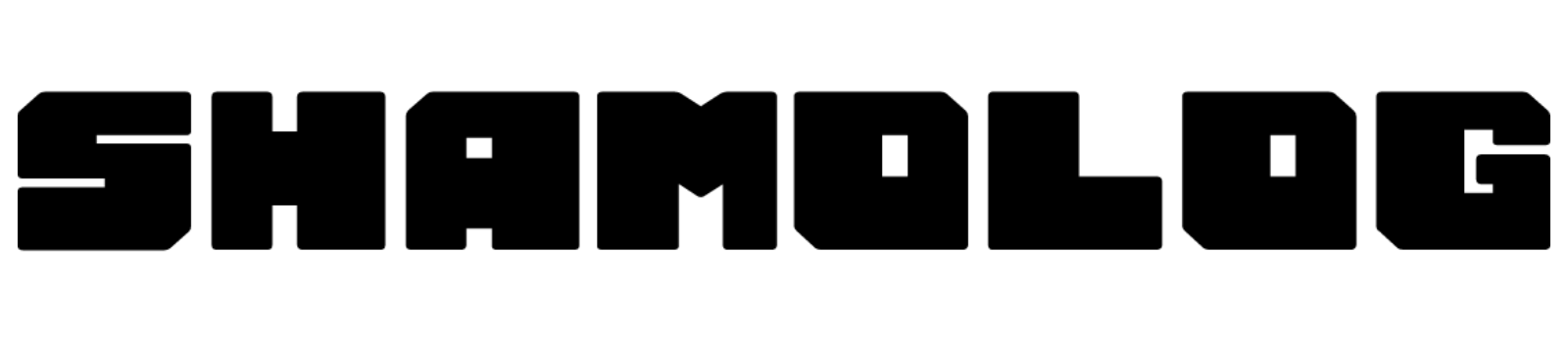本記事では、「アカウントを作る方法」として2つの方法を紹介します。
- 一つのMetaMask(メタマスク)内にアカウントを追加する方法
- 新しくMetaMask(メタマスク)のアカウントを作成する方法(メタマスクを複数持つ)
結論、新しくアカウントを作る場合は圧倒的に❷をオススメします。
❶でアカウントを複数作った場合、自分のメタマスクをハッキングされるとそのメタマスク内にある全てのアカウントの資産を盗まれる可能性があります。
ですが、❷の方法で作った場合は、仮に一つのメタマスクがハッキング被害にあっても他のメタマスクが同時に被害にあう可能性はかなり低くなります。(絶対ないとは断言できません。)
少々手間はかかりますが、ハッキングにあった時に被害を最小限にするためにも、アカウントを追加する時は❷の方法でアカウントを作成していきましょう!
目次
MetaMask(メタマスク)のアカウント追加方法
【非推奨】❶ 一つのMetaMask(メタマスク)内にアカウントを追加する方法
説明
メタマスクの右上のアイコンを
クリック
クリック
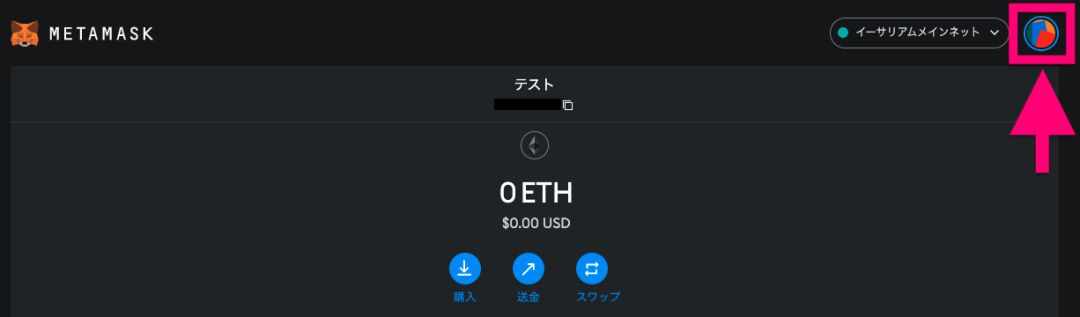
説明
「+アカウントを作成」をクリック
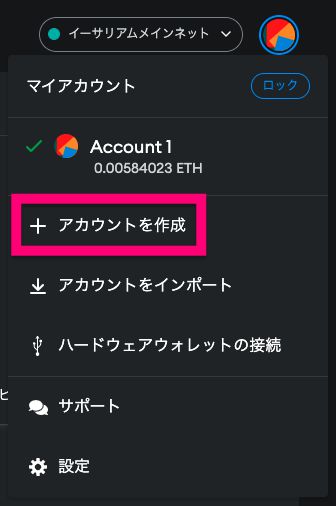
説明
「アカウント名」を入力して
「作成」をクリック
「作成」をクリック
以上で新しいアカウントの作成は完了です。

説明
右上のアイコンからアカウントの切り替えができます
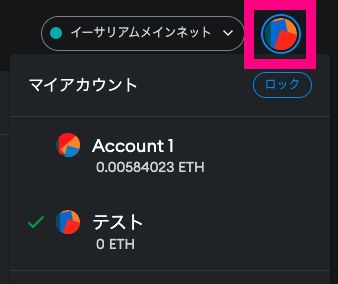
【推奨】❷ 新しくMetaMask(メタマスク)のアカウントを作成する方法(メタマスクを複数持つ)
説明
右上の三本線から「新しいプロフィールを作成」をクリック
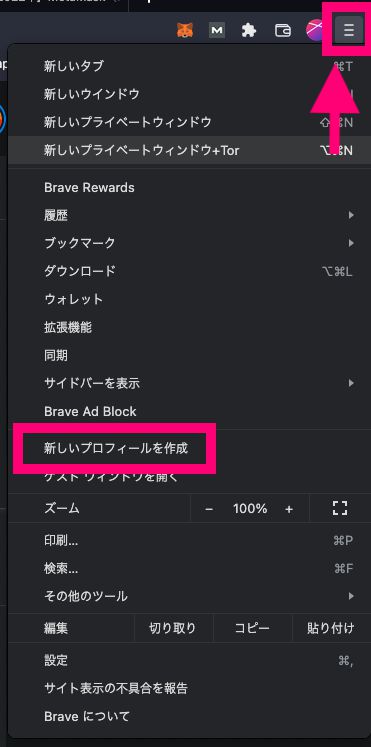
説明
「アバター」「プロフィール名」「テーマカラー」を設定
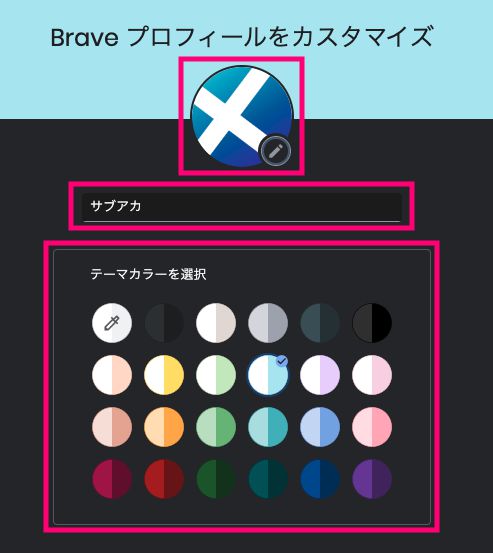
説明
「完了」をクリック
以上で「新しいプロフィールを作成」は完了です。
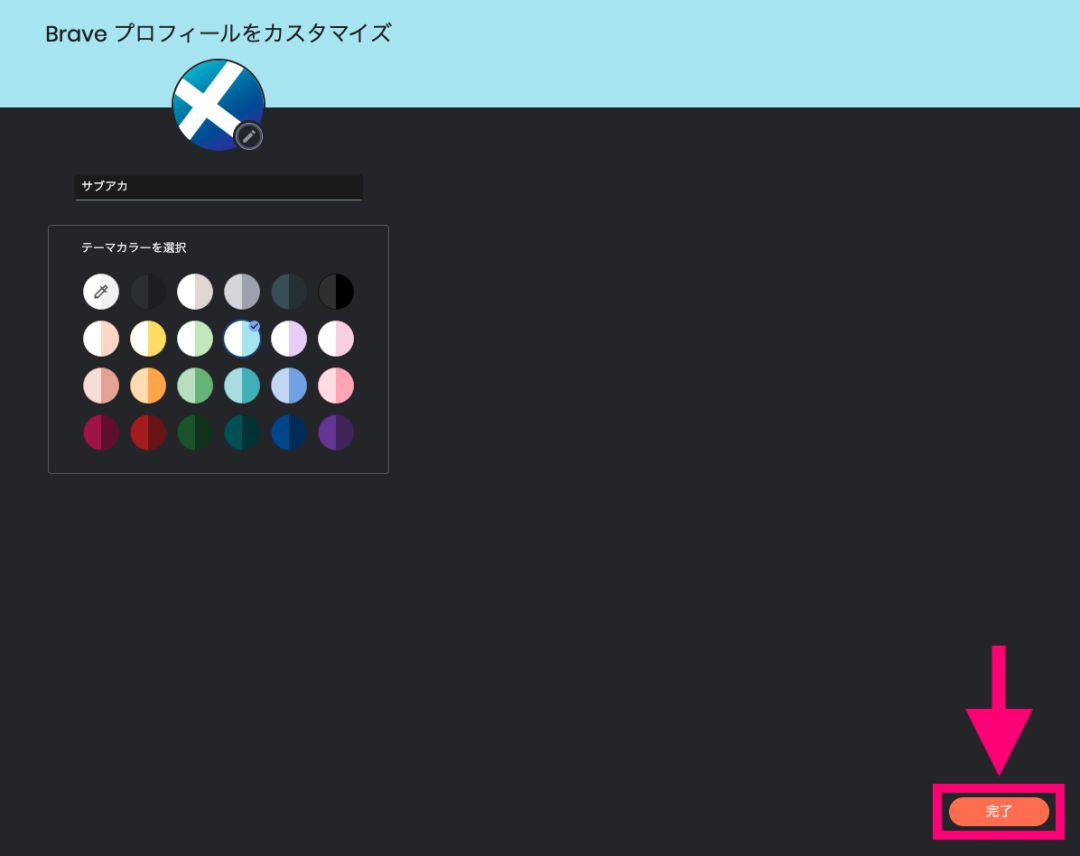
右上のアイコンからプロフィールの切り替えができます
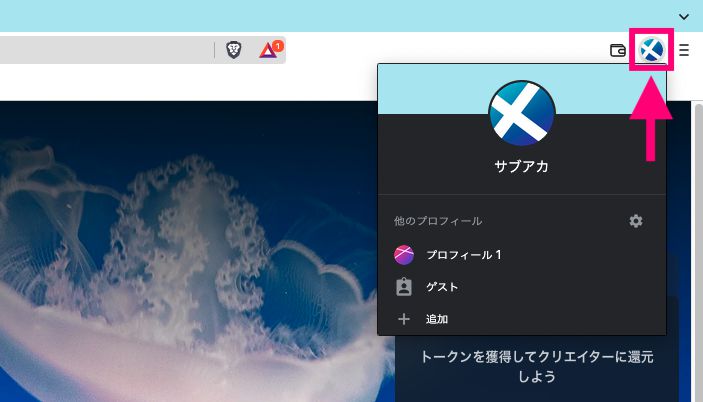
「アバター」「アカウント名」「テーマカラー」の変更方法
①右上の三本線から「設定」をクリック。
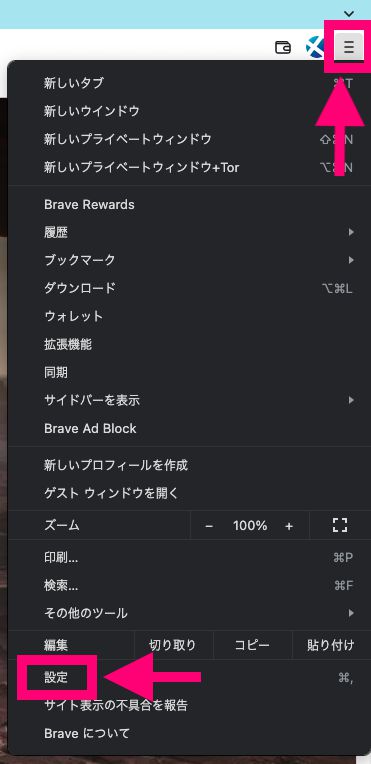
②「プロフィール名とアイコン」をクリックで変更可能です。
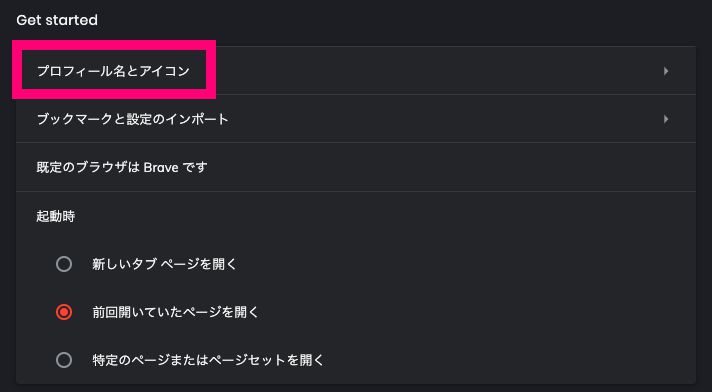
説明
「Download for…」をクリックしてメタマスクをインストール
インストールが終われば新しいメタマスクのアカウントの作成は完了です!
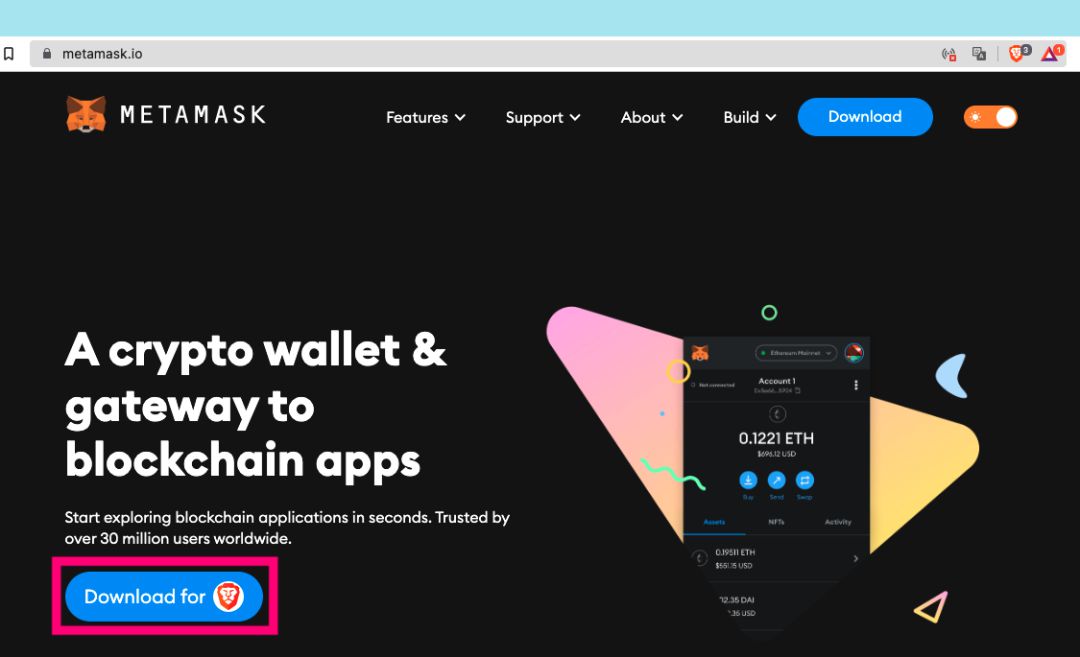
ここではメタマスクのインストール方法は割愛します。下記の記事で詳しく解説しています♪
あわせて読みたい

【初心者向け】MetaMask(メタマスク)の始め方【画像付き】 メタマスクの始め方、スマホアプリとの同期方法、使用上の注意などを初心者向けに画像付きでわかりやすく解説。リスクを理解した上で安全に管理しましょう。